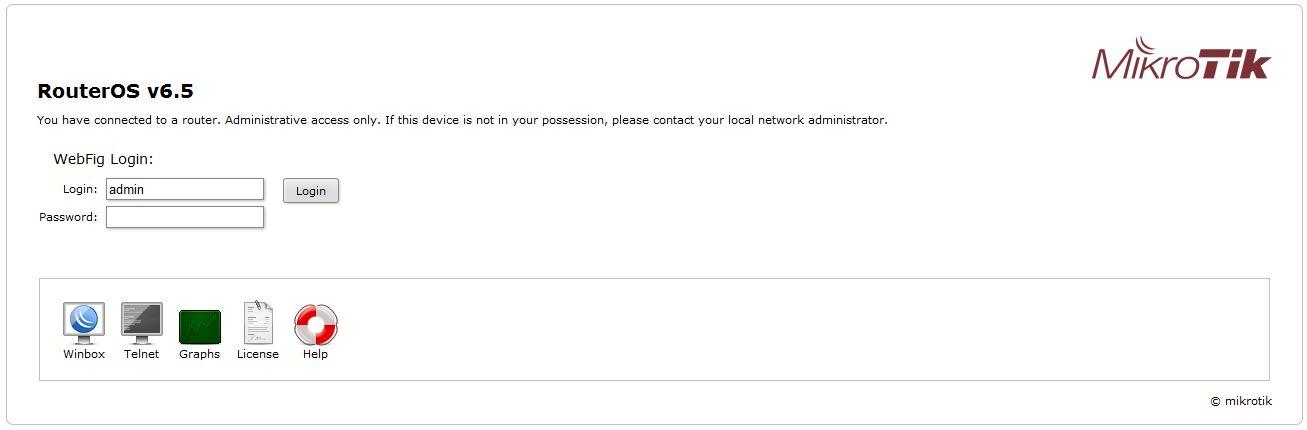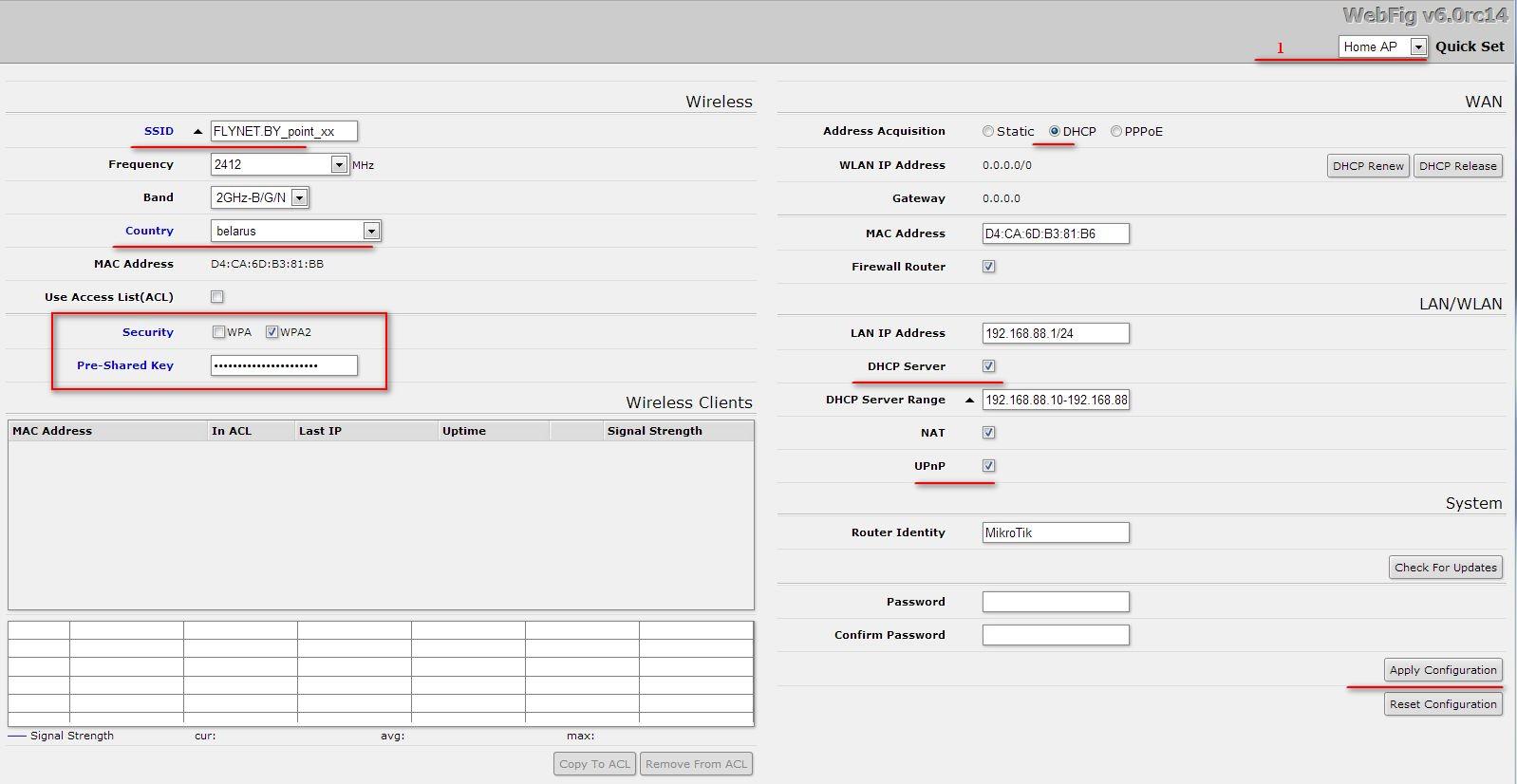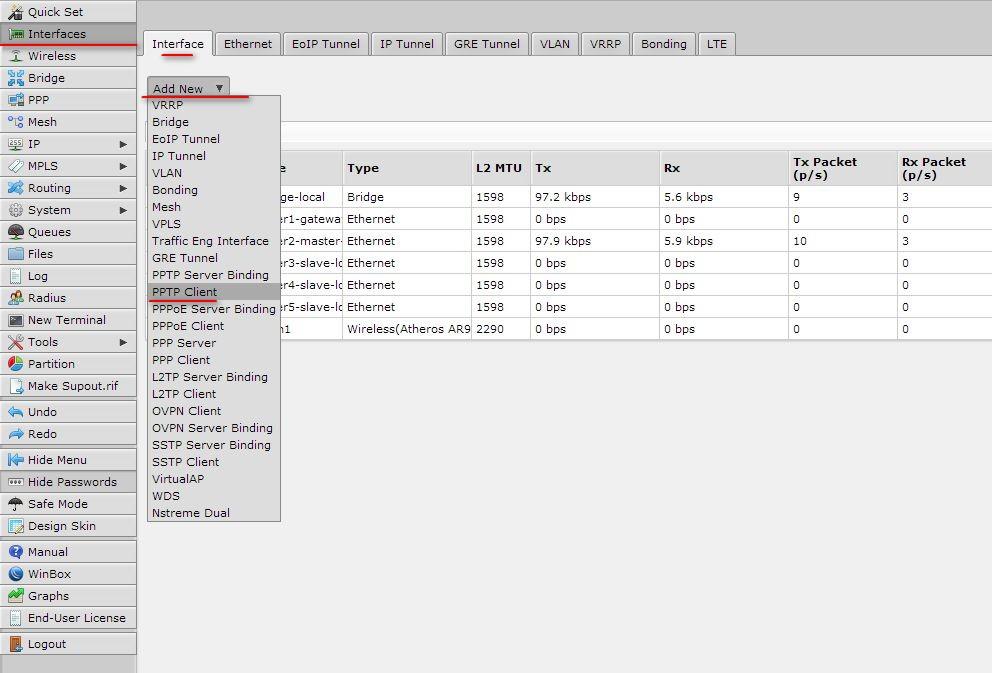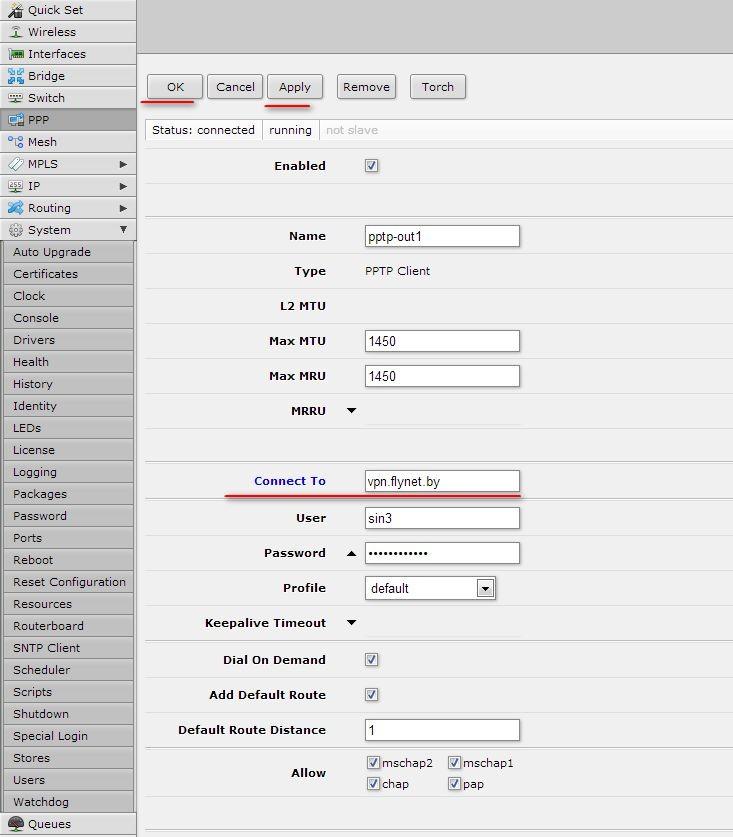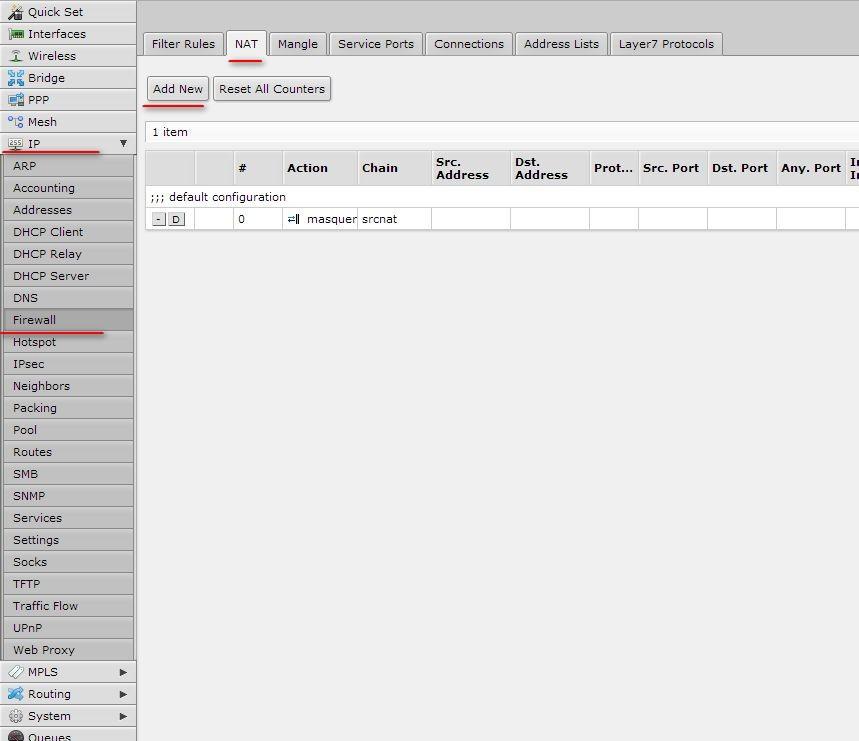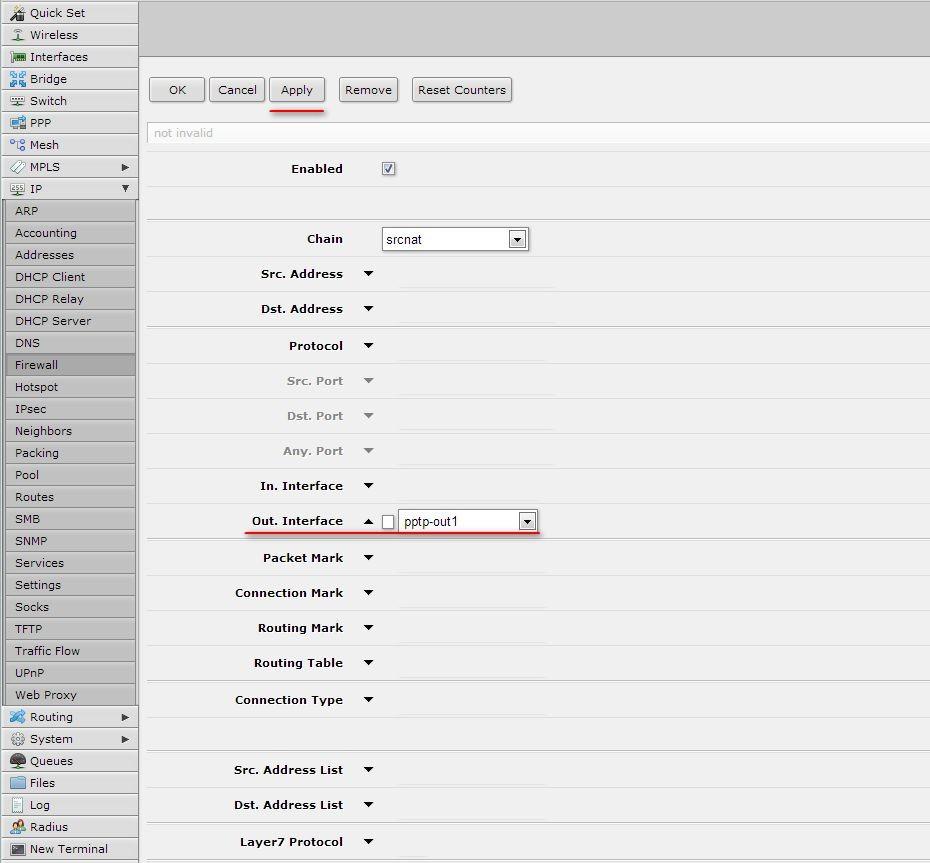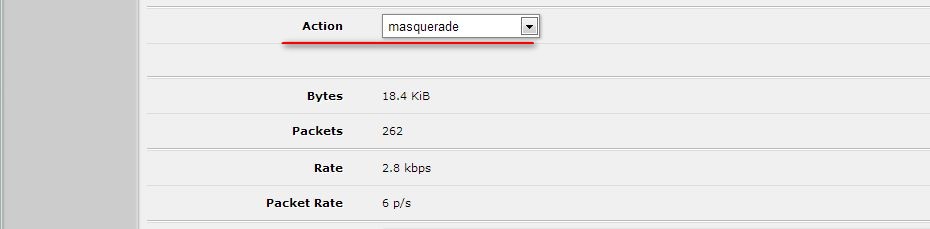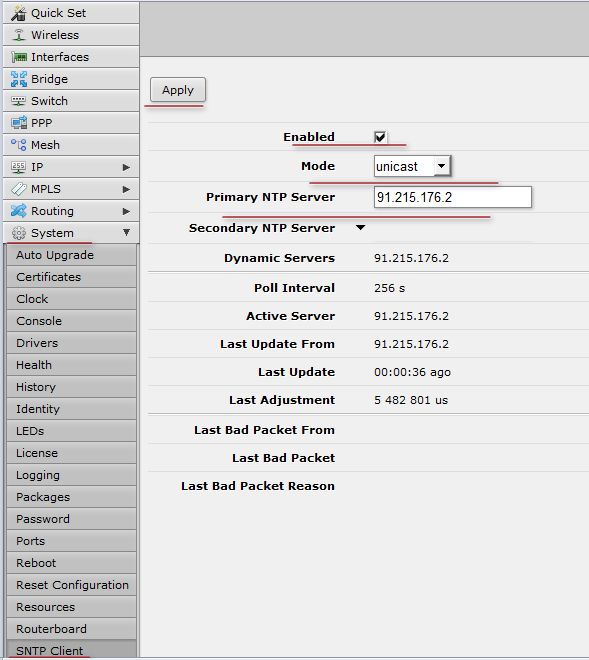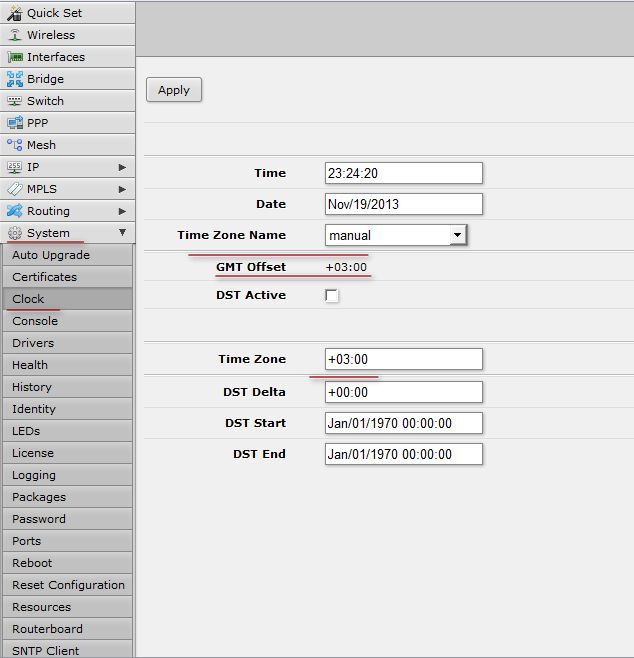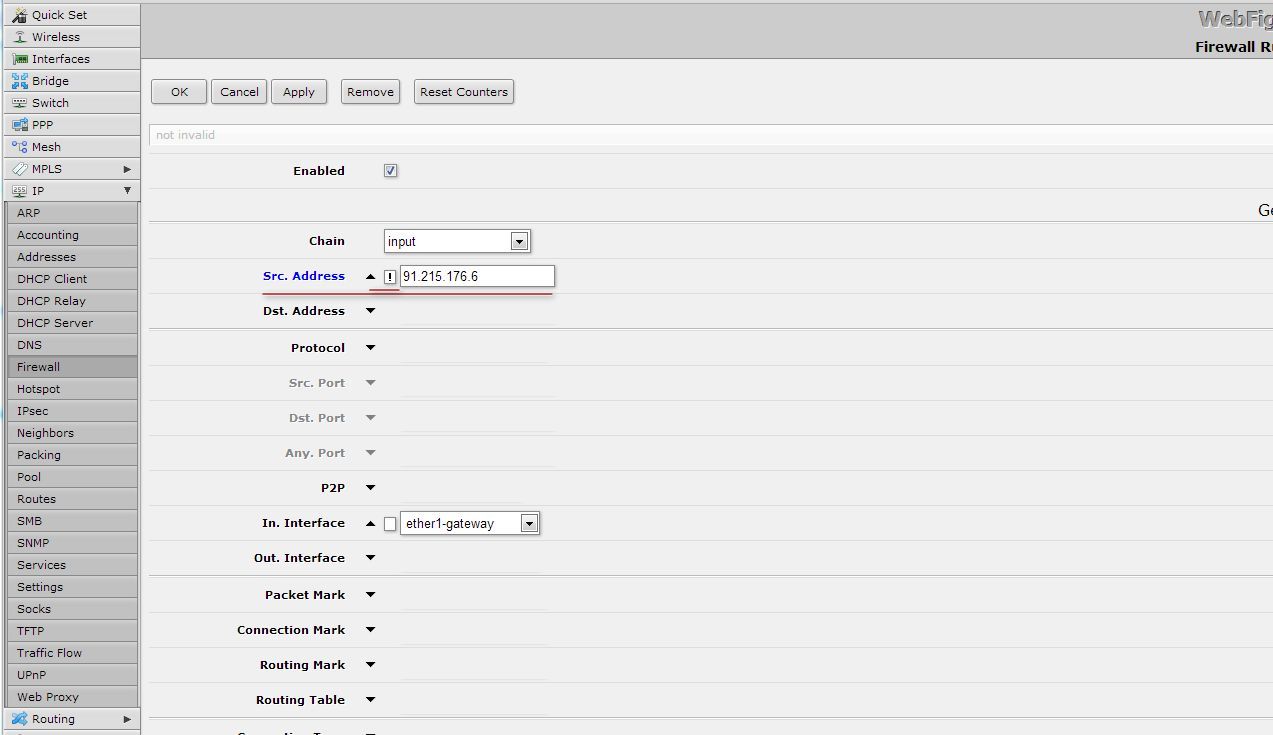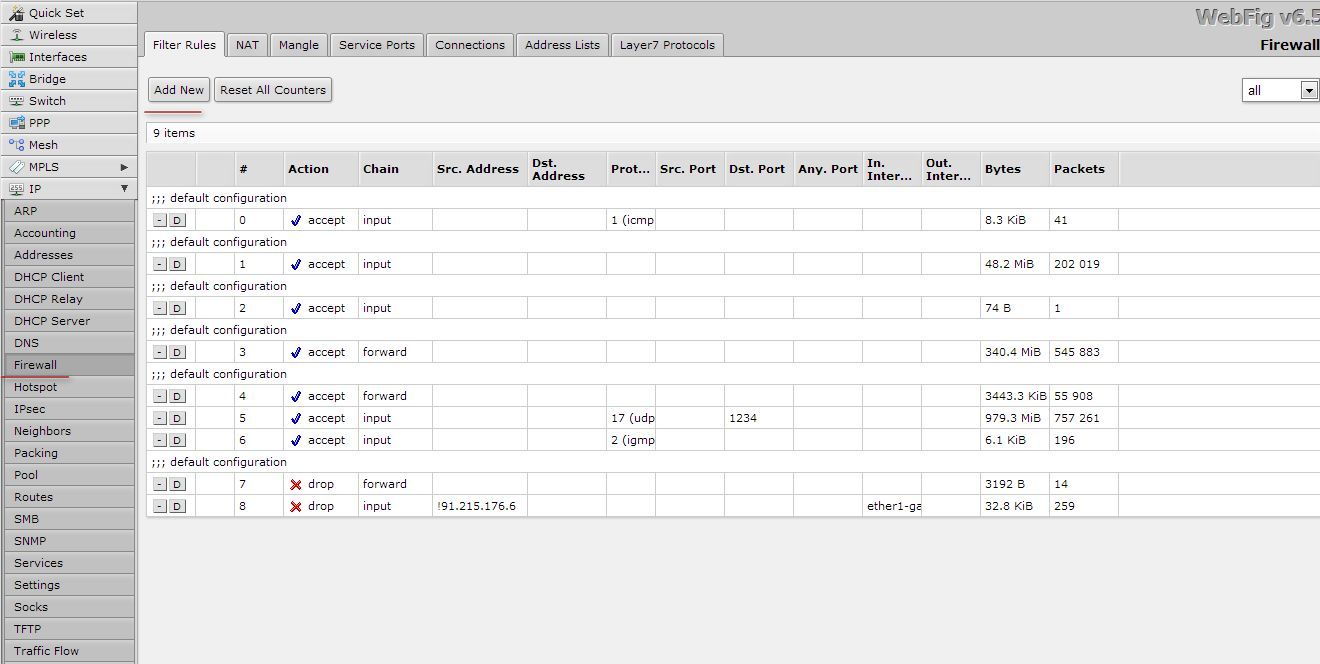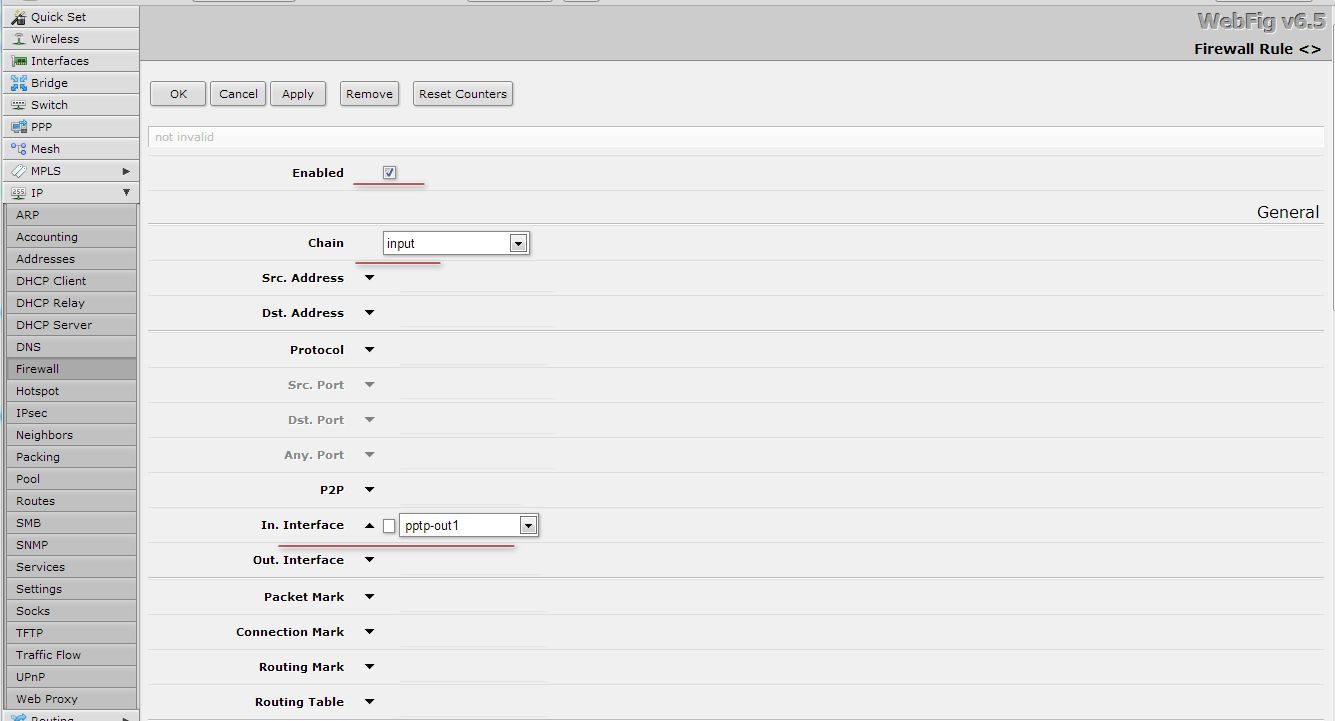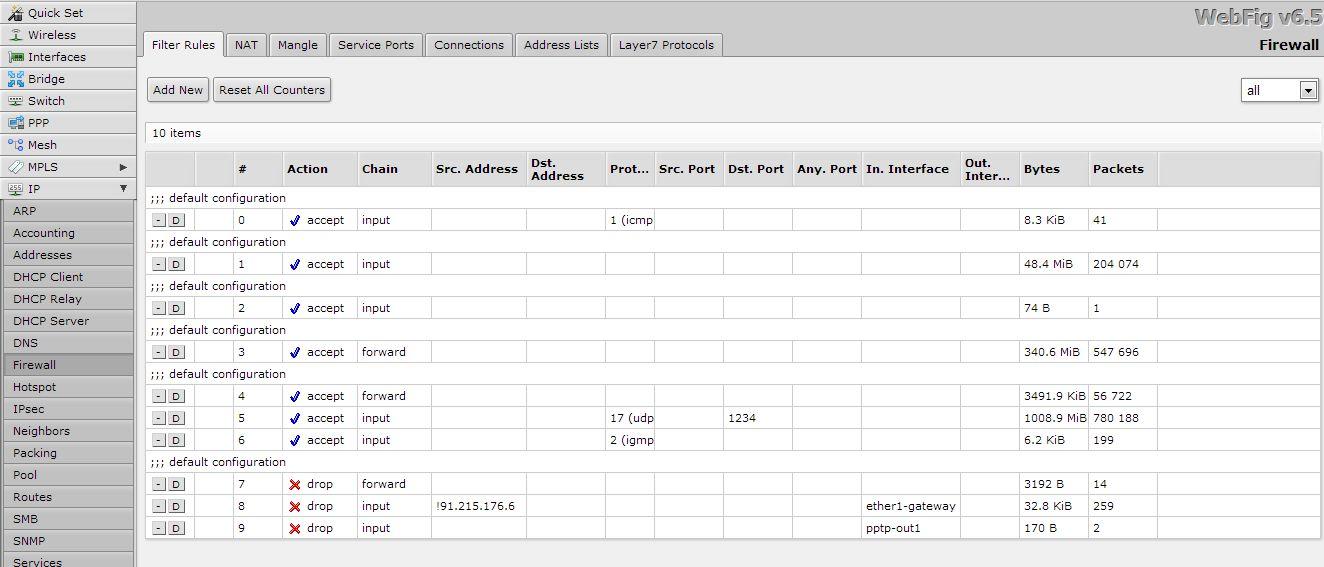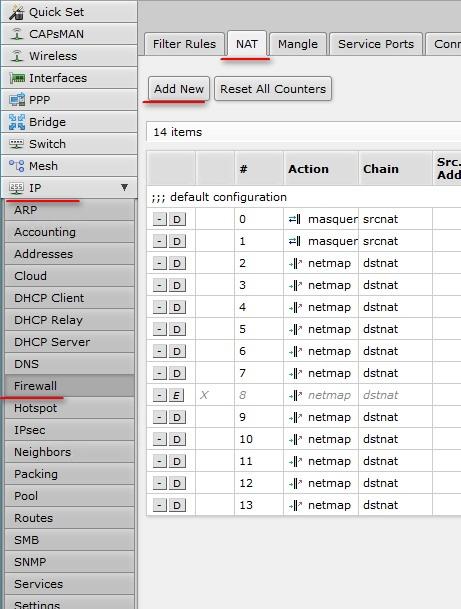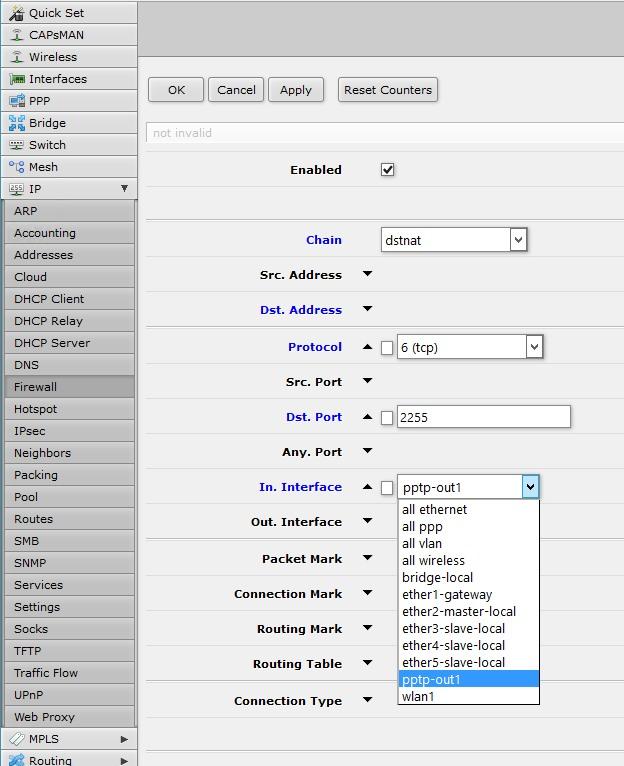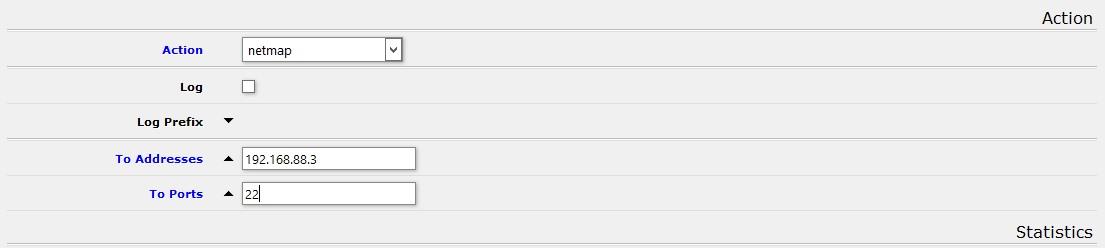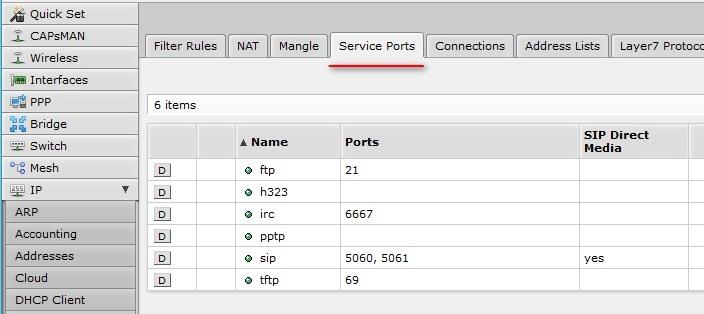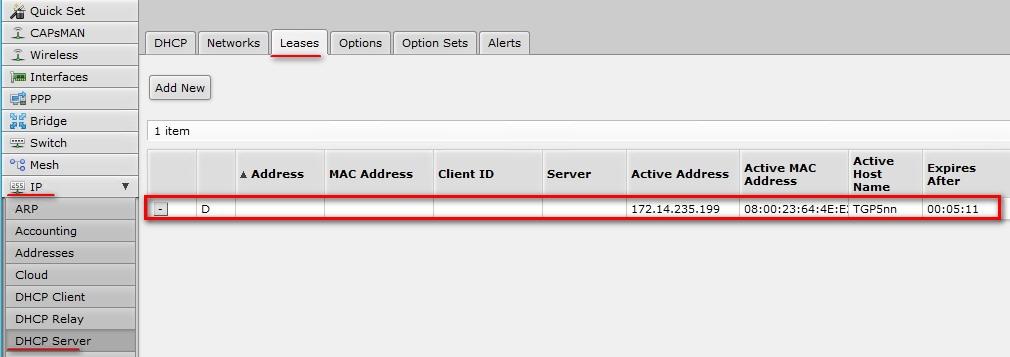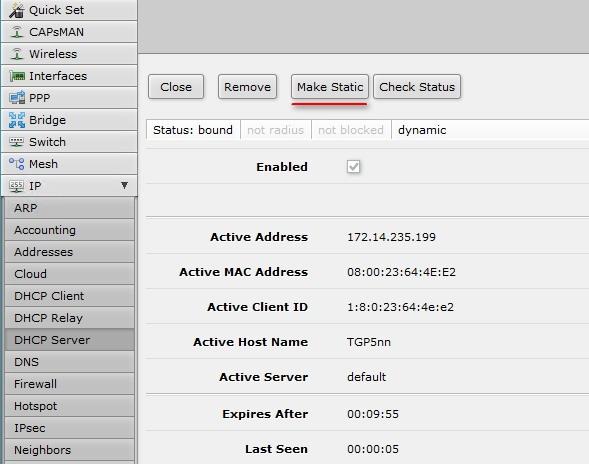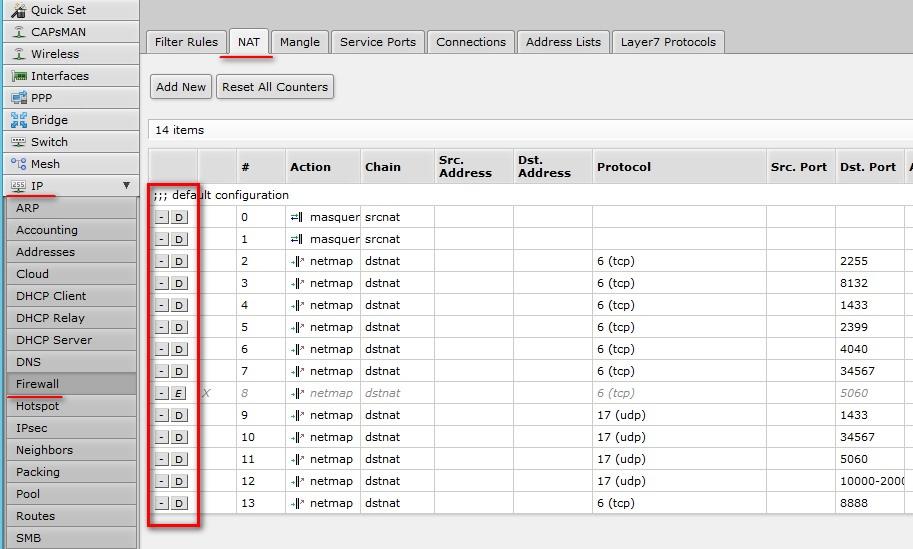Mikrotik ( routeros 6.x)
Выставьте в свойствах сетевой карты Вашего компьютера IP-адрес 192.168.88.2 и сетевую маску 255.255.255.0. Необходимо это потому, что в некоторых случаях на устройстве по умолчанию функционал автоматического назначения IP адресов может не работать. Подключите маршрутизатор к компьютеру с помощью патчкорда, идущего в комплекте, с 2 3 или 4 LAN-разъёмом. В браузере откройте страницу http://192.168.88.1
Должен появиться запрос на ввод логина и пароля. Введите логин admin пароль admin или оставьте пустым.
Настройка Интернета
Слева в меню Выберите "Quick Set". В правом верхнем углу в выпадающем меню выберите режим работы - Home AP (WispAP). Мак адрес из раздела WAN сообщите в контакт-центр .
В разделе LAN включите DHCP Server, UPnP;
В разделе Wireless в графе SSID укажите имя сети. Имя рекомендуется использовать формата FLYNET.BY_point_xx, где xx - произвольное число. В графе Pre-Shared Key укажите ключ (пароль) сети. Ключ сети старайтесь выбрать максимально сложным, вводить его при подключении к беспроводной сети нужно будет лишь один раз при первом подключении устройства. Для некоторых устройств принципиально указание кода страны, поэтому укажите и его. Сохраните изменения нажатием Apply Configuration
В меню Interfaces нажмите Add New и выберите PPTP Client или L2TP Client
В качестве адреса сервера (Connect To) укажите vpn.flynet.by
Укажите User и Password из бумажного договора (из пункта Учётный данные для доступа к Интернет) В графу User введите имя пользователя (логин доступа в Интернет), в графу Password - пароль (Первоначальный пароль доступа к Интернет).
Name - flynet (это название подключения) или оставьте как есть
Profile выберите default, отметьте галочкой Dial On Demand и Add Default Route.
Сохраните изменения нажатием Ok или Apply
В меню IP - Firewall - NAT нажмите Add New
Создайте правило маскарадинга для интерфейса vpn-соединения. Chain - srcnat. Для этого в Out Interface
укажите интерфейс созданного vpn-подключения (в нашем случае pptp-out1), а в Action выберите masquerade. Сохраните изменения нажатием кнопки Apply или Ok
Настройка синхронизации времени (важно для логов)
Зайдите в меню System - SNTP Client и включите автоматическую синхронизацию времени
В меню System - Clock укажите часовой пояс
Включение удаленного управления и закрытие доступа к маршрутизатору из Интернет
Это необходимо, если Вы допускаете обращение в службу поддержки провайдера и заинтересованы в быстрейшем решении возникших у Вас технических вопросовЗайдите в меню IP - Firewall Нажмите кнопку Add New для добавления правила
Chain - input, src address - 91.215.176.6 с ! (это значит, что этот адрес подпадает в исключения).
In Interface - ethernet1-gateway (WAN-порт; тоесть, подключение разрешено только изнутри сети, не из интернета)
action - drop
Apply
Видим результат - появилось еще одно правило. Любые запрещающие правила должны быть в конце, очередность имеет значение, можно "перетаскивать" правила вверх-вниз мышью
Добавляем еще одно - для ограничения доступа из Интернета:
Add New
Chain - input
In Interface - pptp-out1 (так называется наше интернет-соединение)
action - drop
Apply
Для правильной работы правил необходимо, что бы запрещающие правила были в конце. Если это не так, измените очередность правил перемещением их мышкой с зажатой левой клавишей.
Проброс портов
В меню IP - Firewall - NAT нажмите Add New
Создайте правило
Chain - dstnat
action - netmap
Protocol, port входящий интерфейс (в данном случае - из интернета) => ip-адрес внутри сети, порт
To Port - можно не заполнять, если нужно пробросить порт 1:1, т.е. 2255--2255. В ином случае укажите на какой порт на пк внутри сети нужно пробросить пакет
Сохраните правило, нажав ok\Apply вверху страницы
Значение порта должно быть НЕ занято по крайней мере здесь:
To Addresses - ip-адрес компьютера внутри сети, для которого делаем проброс. Т.к. после перезагрузки маршрутизатора адреса компьютерам внутри сети могут быть выданы другие, необходимо "зафиксировать" адреса за компьютерами, для которых делается проброс. Для этого в IP-DHCP Server - Leases нажмите на нужный Вам компьютер и нажмите кнопку Make Static:
Сохраните правило, нажав ok\Apply вверху страницы
Правило проброса создано
Иногда бывает так, что правило сразу не работает. Тогда можно включить\выключить правило (управление правилами слева)
Смена пароля на доступ к роутеру